迷你世界0.30版本更新后给大家带来的蓝图功能是一个帮助大家快速建筑的神器,想要有一座好的建筑就是这么简单,上期清风小编给大家带来了小石屋的蓝图制作教程,这次再给大家带来一个小石亭的制作教程,希望可以帮助到大家!
我们先来看看效果图:
![迷你世界蓝图搭建小石亭教程[多图]图片1](https://imgo.ocn187.com/img2018//11/3/16//20181131642897687.jpg)
如图,就是我们用方块建成的小石亭,在用蓝图制作时我们先要设计好建筑的大概形状,接下来我们就要用新方块,区域和复制方块来制作了!
![迷你世界蓝图搭建小石亭教程[多图]图片2](https://imgo.ocn187.com/img2018//11/3/16//20181131642850970.jpg)
首先我们把一个区域复制方块放在设计好的石亭的一角:
![迷你世界蓝图搭建小石亭教程[多图]图片3](https://imgo.ocn187.com/img2018//11/3/16//20181131642881887.jpg)
光放一块区域复制方块还没有什么作用,我们必须放下第二块,第二块我们垫高一些再放,就会出现一个蓝色的方框,像这样:
![迷你世界蓝图搭建小石亭教程[多图]图片4](https://imgo.ocn187.com/img2018//11/3/16//20181131642878196.jpg)
第二块区域复制方块必须放到第一个复制方块的对角位置,就像这样:
![迷你世界蓝图搭建小石亭教程[多图]图片5](https://imgo.ocn187.com/img2018//11/3/16//20181131642826784.jpg)
这样,想要画进蓝图里面的建筑都在蓝色框的范围内了,那么就可以开始画蓝图了,但是要制作蓝图,还需要准备另外两样东西,一样是空白卷轴:
![迷你世界蓝图搭建小石亭教程[多图]图片6](https://imgo.ocn187.com/img2018//11/3/16//20181131642878635.jpg)
还有一样是蓝图工作台:
![迷你世界蓝图搭建小石亭教程[多图]图片7](https://imgo.ocn187.com/img2018//11/3/16//20181131642857800.jpg)
首先咱们把蓝图工作台放到第一块区域复制方块的旁边,这时候蓝色的框会变成黑黄相间的样子:
![迷你世界蓝图搭建小石亭教程[多图]图片8](https://imgo.ocn187.com/img2018//11/3/16//20181131642813744.jpg)
这时候表示已经确认了要制作蓝图的区域,然后我们点一下蓝图工作台(电脑版点右键,手机版轻轻点一下,和使用工具箱一样的放法):
![迷你世界蓝图搭建小石亭教程[多图]图片9](https://imgo.ocn187.com/img2018//11/3/16//20181131642941610.jpg)
点一下上面的空白卷轴,就可以把卷轴放进蓝图工作台里,填好名字就可以开始制作蓝图啦!
制作好的蓝图记得点击一下,就可以取回到包裹,拿在手里的蓝图是可以使用的,对着地面使用,就会设置目标位置,这时候会出现一个蓝色的框和一个图纸台,这时候就可以建造了:
![迷你世界蓝图搭建小石亭教程[多图]图片10](https://imgo.ocn187.com/img2018//11/3/16//20181131642969319.jpg)
既然是设计好了的,就不需要再自己搭建了,只要给这个图纸台通上电,建筑就会自动开始建造了:
![迷你世界蓝图搭建小石亭教程[多图]图片11](https://imgo.ocn187.com/img2018//11/3/16//20181131642912767.jpg)
如果你对这栋建筑的方向朝向不是很满意,想要出门看到太阳,或者早上不想看到太阳,想宅在家里睡觉的话,可以试试将设置图纸上的建筑朝着不同的方向建筑。
总的来说蓝图的功能就是帮助大家快速完成你心目中想要的建筑,再也不用自己一块块儿的码砖了!想要快速建一栋大房子的话也来学习这套神技吧!






















































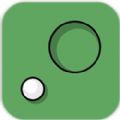









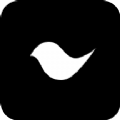
















盖楼回复 X
(您的评论需要经过审核才能显示)